KontrolPack ile Ağ Üzerinden Bilgisayarları Bağlayın/Kontrol Edin

KontrolPack ile ağınızdaki bilgisayarları kolayca kontrol edin. Farklı işletim sistemlerine sahip bilgisayarları zahmetsizce bağlayın ve yönetin.
Faresiz bir Linux PC mi kullanıyorsunuz? Acil bir dokunmatik yüzeye mi ihtiyacınız var? Remote Touchpad uygulamasına göz atın. Kurulduktan sonra, Linux PC'niz için bir dokunmatik yüzey olarak akıllı telefonunuz ve telefonun dokunmatik ekranı aracılığıyla ona bağlanabilirsiniz.
Not: Remote Touchpad bir mobil uygulamaya ihtiyaç duymaz ve bir mobil web tarayıcısı aracılığıyla Android ve iOS üzerinde çalışır. Ancak, uygulamayı kullanmak için QR kodlarını tarayabiliyor olmanız gerekir. Android için bu QR okuyucuyu buradan indirin . iOS'ta, Apple'ın kamera uygulamasında yerleşik QR kodu okuma desteği bulunur.
Linux'ta Uzak Dokunmatik Yüzeyi Kurun
Akıllı telefonunuzu Linux'ta bir dokunmatik yüzey olarak nasıl kullanacağınızı göstermeden önce, Uzak Dokunmatik Yüzey uygulamasını Linux'ta nasıl kuracağımızı gözden geçirmeliyiz. Kurulumu başlatmak için klavyede Ctrl + Alt + T veya Ctrl + Shift + T tuşlarına basarak bir terminal penceresi açın . Ardından, uygulamanın çalışmasını sağlamak için aşağıdaki kurulum talimatlarını takip edin.
düz paket
Linux'ta Remote Touchpad, DEB paketi , RPM paketi veya AppImage yerine Flatpak olarak mevcuttur. Linux PC'nizde Remote Touchpad'in Flatpak sürümüne başlamak için önce Flatpak çalışma zamanını etkinleştirmelisiniz.
Flatpak çalışma zamanını bir Linux PC'de etkinleştirmek oldukça kolaydır. Bunu yapmak için, "flatpak" paketini, genellikle yazılım yüklediğiniz şekilde kurun. Veya, çalıştırmada sorun yaşıyorsanız , Flatpak çalışma zamanının nasıl kurulacağına ilişkin kılavuzumuzu takip edin .
Flatpak'i Linux PC'nizde çalıştırdıktan sonra, Remote Touchpad uygulamasını çalışır duruma getirmek için aşağıdaki flatpak komutlarını kullanın.
flatpak uzaktan ekleme --eğer mevcut değilse flathub https://flathub.org/repo/flathub.flatpakrepo
flatpak flathub kurulumu com.github.unrud.RemoteTouchpad
Patlatmak
Flathub yazılım mağazasında olmanın yanı sıra Remote Touchpad, Snap paketi olarak da mevcuttur. Uygulamanın bir Snap olarak çalışmasını sağlamak için, önce Linux PC'nizde Snap paketi desteğini etkinleştirmelisiniz.
Linux PC üzerinde çekin paket desteğini etkinleştirmek için, kılavuzu izleyin buraya Snapd çalışma zamanını etkinleştirmek için nasıl. Alternatif olarak, Snap'lerin varsayılan olarak ayarlandığı Ubuntu'ya geçin.
Linux PC'nizde Snap desteğini kurduktan sonra , Remote Touchpad uygulamasının çalışmasını sağlamak için aşağıdaki ek kurulum komutunu kullanın.
sudo snap install uzak dokunmatik yüzey
Uzak Dokunmatik Yüzeyi kurun
Linux için Remote Touchpad, cep telefonu gibi uzak bir cihazdan erişilebilen bir sunucuyu başlatan bir komut satırı uygulamasıdır. Şu anda, uzak aygıtın hangi işletim sistemini çalıştırması gerektiğine ilişkin herhangi bir sınırlama yoktur. Android, iOS ve hatta daha az bilinen işletim sistemlerini çalıştırabilir. Kullanılabilecek modern bir web tarayıcısı olduğu sürece çalışacaktır.
Masaüstü Linux uygulaması Remote Touchpad'i bir akıllı telefona bağlamak bir QR kodu ile yapılır. Bu nedenle, başlamadan önce, kılavuzda daha önce bahsedilen Android cihazınızda QR kod okuyucu uygulamasının kurulu olduğundan emin olun. Bu halledildikten sonra, QR okuyucunuzu hazırlamak için telefonunuzda uygulamayı açın.
Android'de (veya iOS kamera uygulamasında) QR kod okuyucusunu açtıktan sonra, Linux masaüstünde bir terminal açın. Klavyede Ctrl + Alt + T veya Ctrl + Shift + T tuşlarına basarak bir terminal penceresi açabilirsiniz .
Terminal penceresi açıkken Remote Touchpad uygulamasını çalıştırmalısınız. Uzak Dokunmatik Yüzeyin hangi sürümünü kurduğunuza bağlı olarak komutun farklı olacağını unutmayın.
Not: Uzak dokunmatik yüzeyin, ağdaki diğer cihazlarla iletişim kurmak için Linux güvenlik duvarının dışına erişmesi gerekir. Uygulamanın çalışması için güvenlik duvarınızı geçici olarak devre dışı bırakmanız veya Remote Touchpad'in geçmesine izin vermeniz gerekir.
Uzak Dokunmatik Yüzeyin Snap sürümüyle ağınızda yerel bir dokunmatik yüzey sunucusu başlatmak için, uzaktan dokunmatik yüzey komutunu çalıştırın . Uygulamayı root olarak çalıştırmayın! Linux PC'niz komutu tanımayacak!
uzaktan dokunmatik yüzey
Uzak Dokunmatik Yüzey'in Flatpak sürümüyle ağınızda yerel bir dokunmatik yüzey sunucusu başlatmak için, uzak dokunmatik yüzeyi çalıştıramayacaksınız. Bunun yerine, flatpak run komutunu ve ardından com.github.unrud.RemoteTouchpad komutunu kullanmanız gerekir .
flatpak çalıştırma com.github.unrud.RemoteTouchpad
Sunucu çalışırken, komut isteminde terminal tabanlı bir QR kodu göreceksiniz. Bu kod taranabilir ve ekranda medya oynatma kontrolleri ve bilgisayarınızı cihazdan kontrol etmek için kullanabileceğiniz bir dokunmatik alan ile bilgisayarınızda barındırılan bir web sunucusuna doğrudan bir bağlantı verecektir.
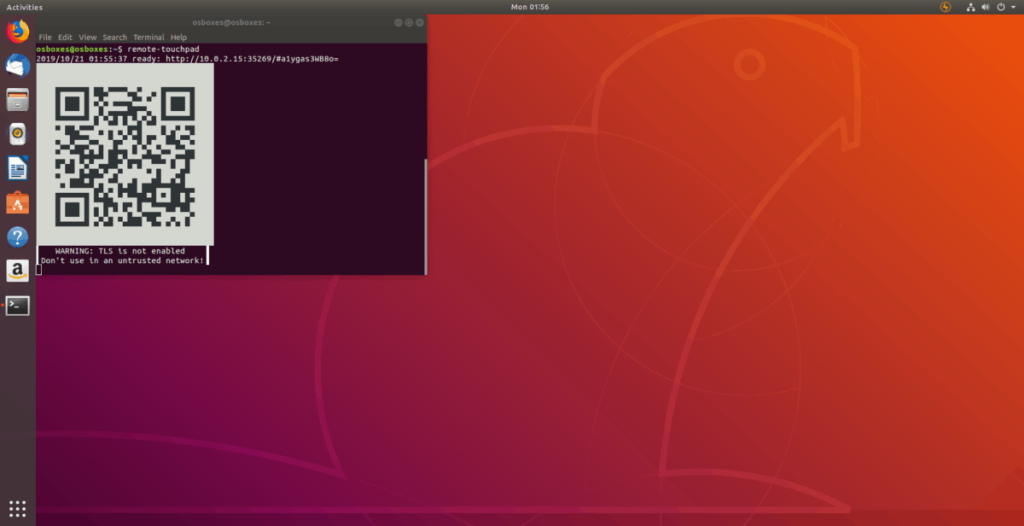
Akıllı telefonu dokunmatik yüzey olarak kullanın
Linux PC'nizi kontrol etmek için Uzak Dokunmatik Yüzeyi kullanmak oldukça basittir. Telefonu fare olarak kullanmak için, parmağınızla dokunmatik yüzey üzerinde sürüklemeniz ve tıklamak için dokunmanız yeterlidir. Klavye simgesine dokunarak uzaktan metin girmek için klavyeyi açın.
Medya kontrolleri
Remote Touchpad, medya oynatmayı uzaktan duraklatmak, şarkıları atlamak ve ses seviyesini ayarlamak için kullanabileceğiniz yerleşik medya kontrollerine sahiptir.
Şarkıları atlamak için geri veya ileri düğmelerine dokunun. Duraklatmak için oynat/duraklat düğmelerine dokunun. Son olarak, sesi uzaktan ayarlamak için ses düğmelerinden birine dokunun.
KontrolPack ile ağınızdaki bilgisayarları kolayca kontrol edin. Farklı işletim sistemlerine sahip bilgisayarları zahmetsizce bağlayın ve yönetin.
Tekrarlanan görevleri otomatik olarak gerçekleştirmek ister misiniz? Bir düğmeye defalarca manuel olarak tıklamak yerine, bir uygulamanın
iDownloade, kullanıcıların BBC'nin iPlayer hizmetinden DRM içermeyen içerikleri indirmelerine olanak tanıyan platformlar arası bir araçtır. Hem .mov formatındaki videoları hem de .mov formatındaki videoları indirebilir.
Outlook 2010'un özelliklerini ayrıntılı olarak ele aldık, ancak Haziran 2010'dan önce yayınlanmayacağı için Thunderbird 3'e bakmanın zamanı geldi.
Herkesin ara sıra bir molaya ihtiyacı vardır. Eğer ilginç bir oyun oynamak istiyorsanız, Flight Gear'ı deneyin. Flight Gear, ücretsiz, çok platformlu ve açık kaynaklı bir oyundur.
MP3 Diags, müzik koleksiyonunuzdaki sorunları gidermek için en iyi araçtır. MP3 dosyalarınızı doğru şekilde etiketleyebilir, eksik albüm kapağı resmi ekleyebilir ve VBR'yi düzeltebilir.
Google Wave gibi, Google Voice da dünya çapında büyük ilgi gördü. Google, iletişim kurma biçimimizi değiştirmeyi amaçlıyor ve
Flickr kullanıcılarının fotoğraflarını yüksek kalitede indirmelerine olanak tanıyan birçok araç var, ancak Flickr Favorilerini indirmenin bir yolu var mı? Son zamanlarda
Örnekleme Nedir? Vikipedi'ye göre, "Bir ses kaydının bir kısmını veya örneğini alıp onu bir enstrüman veya müzik aleti olarak yeniden kullanma eylemidir."
Google Sites, kullanıcıların web sitelerini Google'ın sunucusunda barındırmasına olanak tanıyan bir Google hizmetidir. Ancak bir sorun var: Yedekleme için yerleşik bir seçenek yok.



![FlightGear Uçuş Simülatörünü Ücretsiz İndirin [İyi Eğlenceler] FlightGear Uçuş Simülatörünü Ücretsiz İndirin [İyi Eğlenceler]](https://tips.webtech360.com/resources8/r252/image-7634-0829093738400.jpg)




